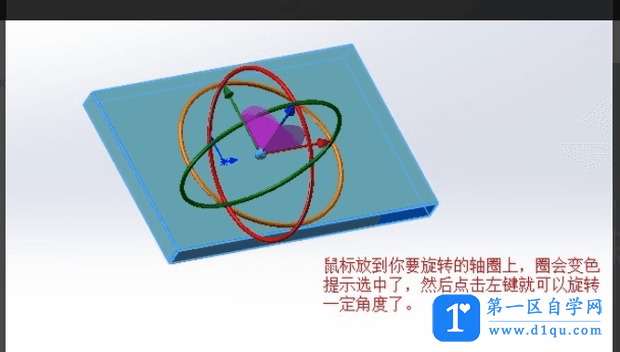- A+
所属分类:solidworks安装使用教程
今天来教大家如何用solidworks中实现零件旋转任意指定的角度
方法教程
首先在设计学徒自学网本站搜索solidworks软件下载并安装
下载完成后,打开solidworks软件,新建一个零件模型
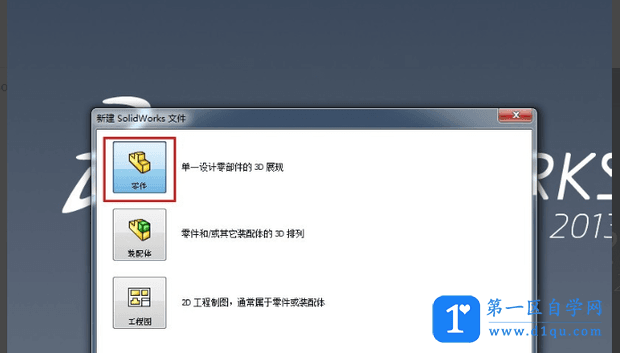
然后开始旋转模型,以下图中所建立的长方体模型为例
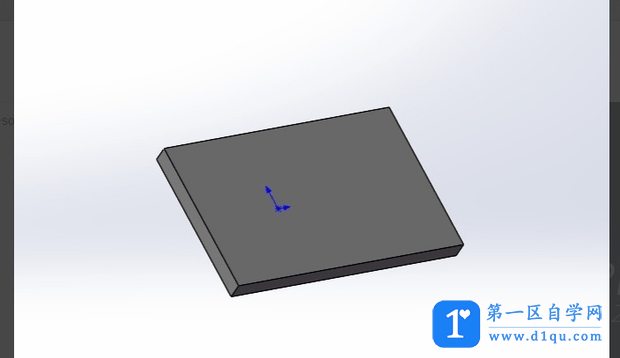
在工具栏中,点击“数据迁移”——“移动/复制实体”
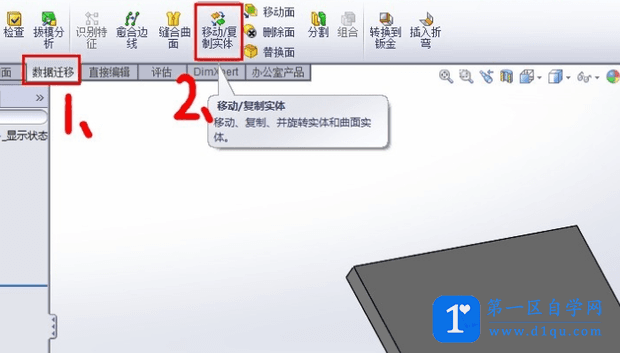
接下来,拖动下拉条,选中“平移/旋转”选项。
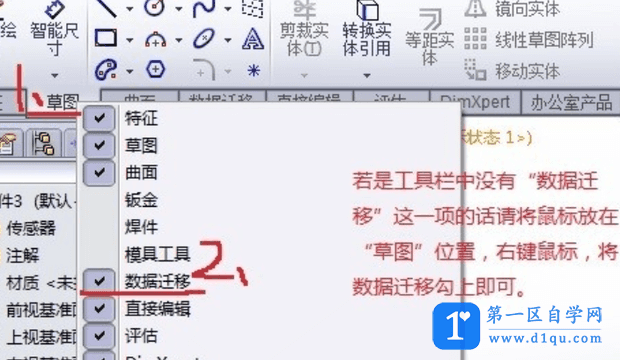
然后选中自己要旋转的模型实体,如图所示操作。
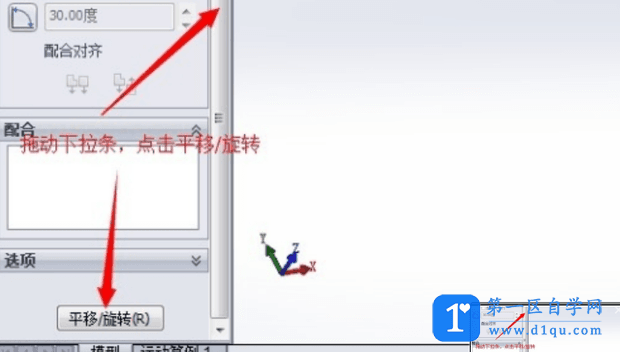
最后,将鼠标放在三重坐标轴上就可以指定角度、方向旋转了,也可以在左边的框中输入要旋转的数据直接旋转,如图。